Базове налаштування маршрутизатору: практична частина
Тривалість: 4 акад. години (2 пари).
Мета: Навчитися налаштовувати маршрутизатор на типові задачі
Лабораторна установка
Необхідне апаратне забезпечення.
Для проведення лабораторних робіт необхідно мати комп’ютер з наступною мінімальною апаратною конфігурацією:
- CPU Intel/AMD 1 ГГц / RAM 2 ГБ / HDD 10 ГБ (вільних)
Необхідне програмне забезпечення.
Практичне завдання передбачає наявність встановленого ПЗ відповідно до заняття Інструменти віддаленого доступу та налагодження: практична частина, а саме:
- VirtualBox на хостовій машині
- встановлені віртуальні машини Windows 10 та Debian
- сніфер Wireshark на VM Windows 10
Загальна постановка задачі.
Цілі роботи:
1) навчитися конфігурувати наступні функції маршрутиазтору:
- IP адреси портів
- DHCP
- NAT
Лабораторна робота розроблена з урахуванням самостійного виконання без наявності реального обладнання. Тим не менше, вона емулює роботу реальної установки показаної на рис.1 (ліворуч). Реальна установка для проведення лабораторної роботи повинна б була включати:
- комп’ютери користувача з однією картою LAN або інший пристрій, що необхідно підключити до загальної мережі або Інтернет через мережу маршрутизатору LAN;
- маршрутизатор (Router) з двома мережними картами (LAN та WAN), що крім функцій маршрутизації має додаткові функції, що є типовими для сучасних маршрутизаторів побутового рівня і використовуються в даній лабораторній роботі;
- адміністративний комп’ютер, який використовується для налаштування маршрутизатору
- мереж LAN та WAN
Емуляція реальної установки проводиться з використанням VirtualBox та віртуальних машин:
- комп’ютери користувача емулюються через віртуальні машину з Windows 10 та Debian
- маршрутизатор (Router) емулюється через вітуальну машину з ОС Mikrotik
- мережа LAN емулюється внутрішньою віртуальною мережею VirtualBox, до неї підключаються віртуальні машини користувача та маршрутизатору
- мережа WAN VM Mikrotik підключається до реальної мережної карти хостової ОС через мостове налаштування
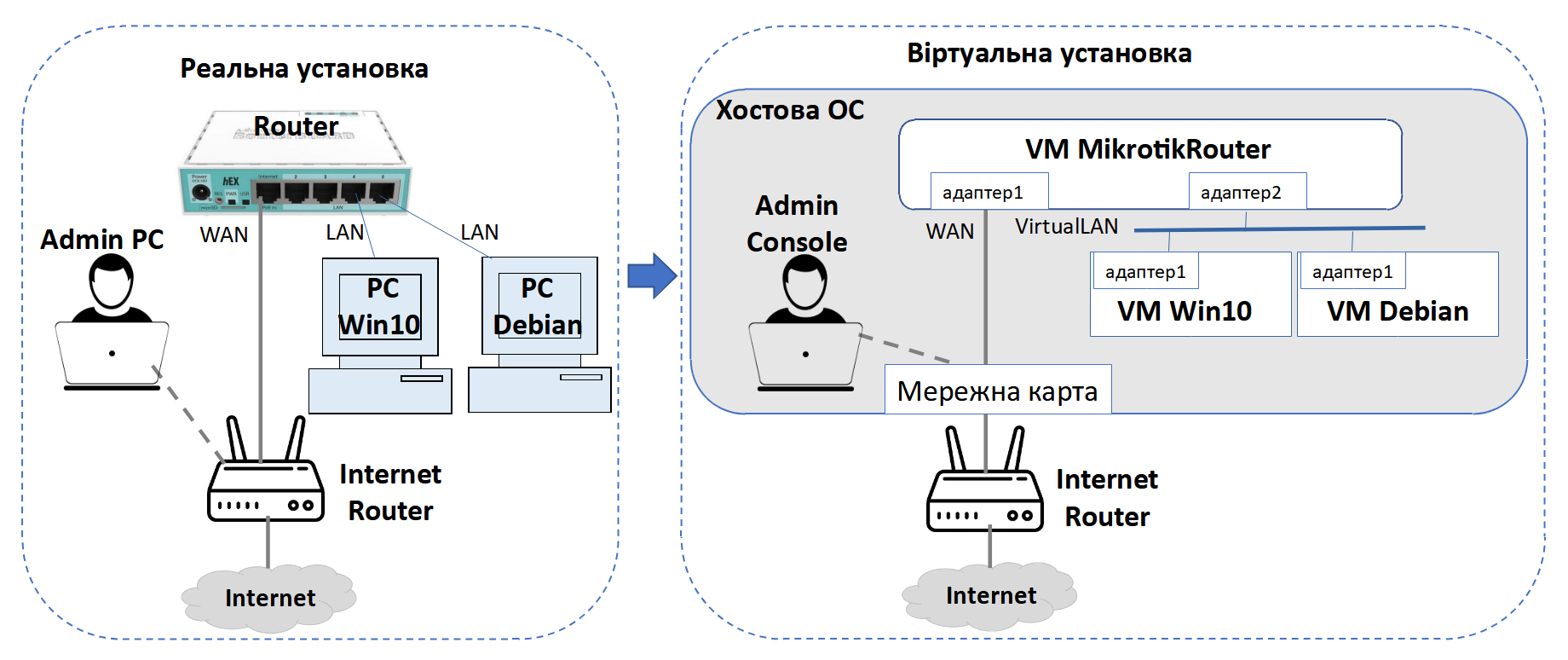
рис.1. Структура лабораторної установки
Послідовність виконання роботи
- Отримайте номер варіанту у викладача. Номер варіанту повинен бути відмінний від
1!
1. Встановлення віртуальної машини для маршрутизатору Mikrotik
- Встановіть віртуальну машину ОС маршрутизатору Mikrotik додатку
- Запустіть віртуальну машину маршрутизатору та перевірте доступ до Веб-консолі
Надалі під словом “маршрутизатор” буде розумітися віртуальна машина з ОС маршрутизатору Mikrotik.
2. Налаштування мережної карти LAN для маршрутизатору
- У веб-консолі маршрутизатору автентифікуйте себе (користувач та пароль). Ви автоматично перейдете у вікно швидких налаштувань.
- Зверніть увагу на наявність 2-х мережних карт, що називаються
InternetтаLocal Network(рис.2). Для WAN за замовченням вказується автоматичний режим отримання адреси IP (Automatic), тому тут мережний інтерфейс як DHCP-клієнт отримав адресу192.168.10.106таGateway = 192.168.10.50від DHCP-серверу в мережі. У Вашому випадку це буде інша адреса, яку необхідно буде враховувати в майбутніх пунктах! - Для
Local NetworkвведітьIP Address = 192.168.x.1(деx- номер варіанту) та виберіть маску Після цього натиснітьApply Configuration(рис.2.)
Увага, надалі в прикладах буде використовуватися віртуальна локальна мережа 192.168.1.0 у вашому випадку буде підмережа 192.168.x.0/24 (де x - номер варіанту) !
Увага, проконтролюйте, що номер підмережі не співпадає з номером підмережі LAN Вашого реального маршрутизатора! Якщо співпадає, збільшіть номер мережі на 100
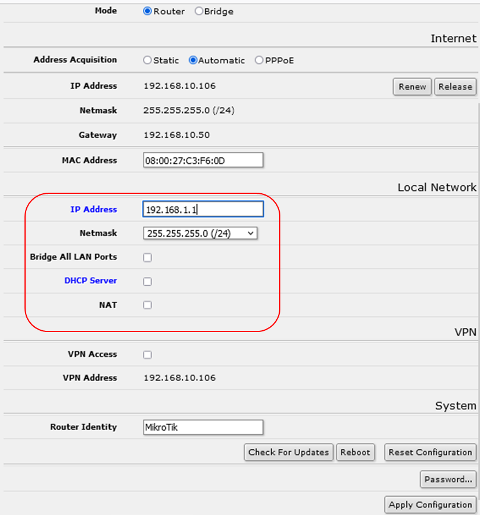
рис.2. Налаштування мережної карти LAN для маршрутизатору
Варто зауважити, що така конфігурація без включеного NAT на microtic не буде забезпечувати доступ до Інтернет. Хоч пристрої в локальній мережі будуть бачити маршрутизатор Microtic, і Microtic матиме доступ до Інтернет, ip-пакети не будуть перенаправлятися з реального маршрутизатора на Microtic, які стосуються локальної мережі за ним.
3. Перевірка доступу до маршрутизатору до Internet
-
У вікні веб-консолі маршрутизатору перейдіть до відображення усіх налаштувань (
Advanced).
-
Відкрийте вікно
Tools->Pingта перевірте чи йдуть пінги до адреси в Інтернеті, наприклад8.8.8.8. Якщо пінги йдуть, зупиніть їх кнопкоюStopі переходьте до інших пунктів лабораторної. Якщо ні - проконсультуйтеся з викладачем.
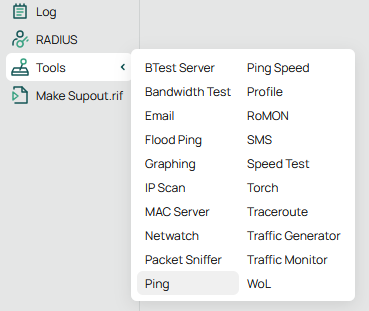
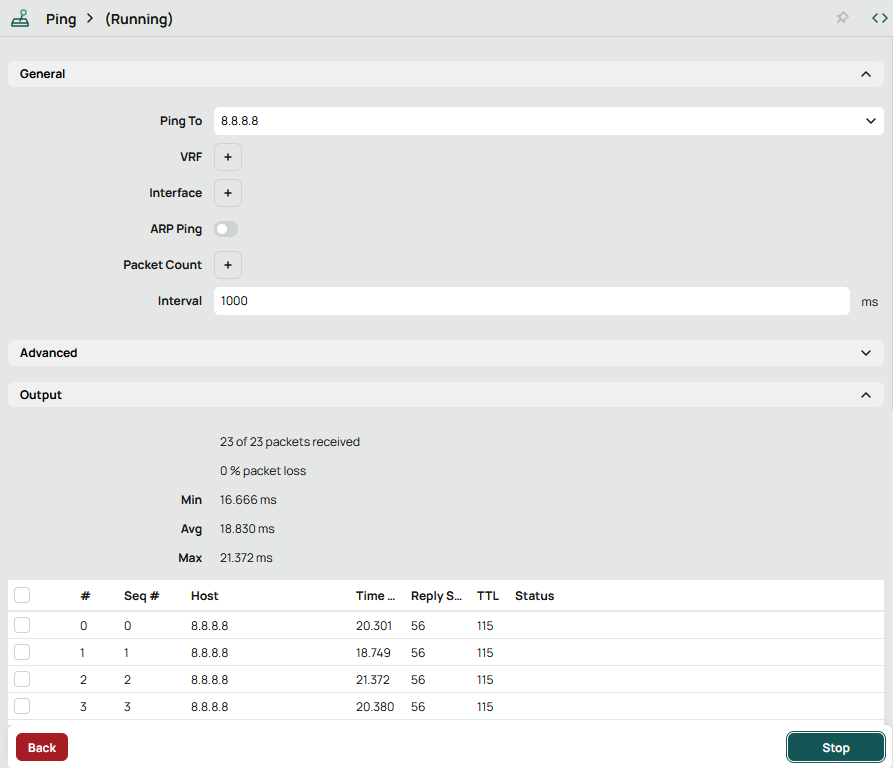
рис.3. Вікно утиліти ping на маршрутизаторі
4. Налаштування віртуальної машини VM Windows 10 зі статичними адресами
- У VirtualBox Manager відкрийте налаштування віртуальної машини VM Windows 10.
- Налаштуйте
Адаптер 1на роботу з віртуальною мережеюVirtualLAN, усі інші адаптери відключіть.
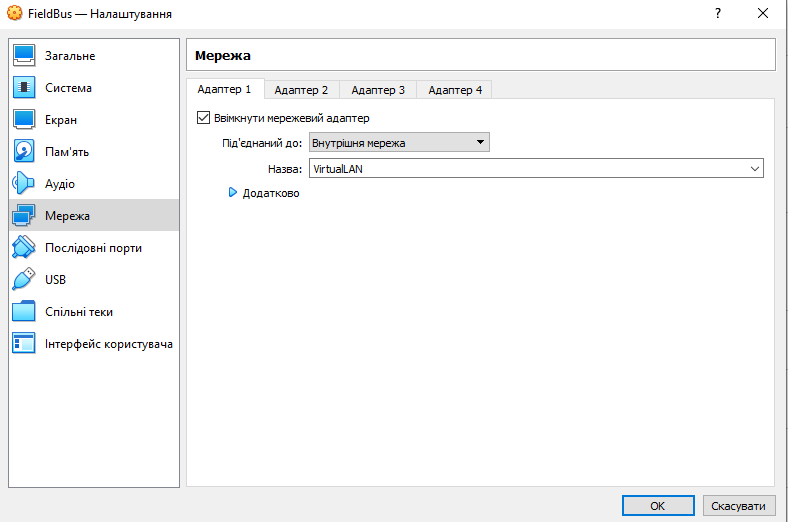
рис.4. Налаштування мережної карти віртуальної машини
- Запустіть VM Windows 10
- Виставте статичну IP адресу на мережній карті:
IP=192.168.1.10/24Default Gateway = 192.168.1.1.DNS = 8.8.8.8
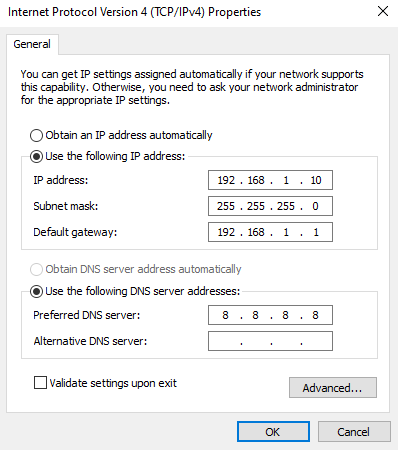
рис.5. Налаштування статичної IP-адреси для віртуальної машини
- Налаштуйте гостьову ОС таким чином, щоб вони реагували на ехо-запити (відлуння) ICMP. Для цього:
- запустіть PowerShell від імені адміністратора
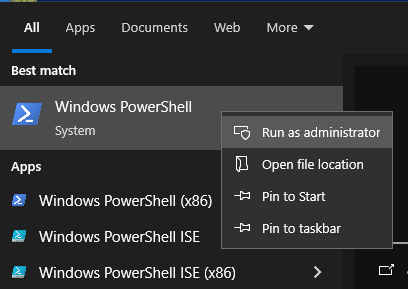
рис.6. Запуск PowerShell
- у рядку PowerShell наберіть команду
Get-NetFirewallRule -DisplayName "*File and Printer Sharing (Echo Request - ICMPv4-In)*" | Set-NetFirewallRule -Enabled True
- перевірте, що всі правила виставлені в true
Get-NetFirewallRule -DisplayName "*File and Printer Sharing (Echo Request - ICMPv4-In)*" | Select DisplayName, Enabled, Profile
Відповідь має бути наступною
DisplayName Enabled Profile
----------- ------- -------
File and Printer Sharing (Echo Request - ICMPv4-In) True Domain
File and Printer Sharing (Echo Request - ICMPv4-In) True Private
File and Printer Sharing (Echo Request - ICMPv4-In) True Public
- З віртуальної VM windows 10 зробіть пінгування маршрутизатору
ping 192.168.1.1: має бути успішний - З маршрутизатору зробіть пінгування віртуальної машини
ping 192.168.1.10: має бути успішний
5. Налаштування віртуальної машини VM Debian зі статичними адресами
- У VirtualBox Manager відкрийте налаштування віртуальної машини VM Debian.
- Налаштуйте
Адаптер 1на роботу з віртуальною мережеюVirtualLAN, усі інші адаптери відключіть. - Запустіть VM Debian
- Виставте статичну IP адресу на мережній карті:
IP=192.168.1.11/24Default Gateway = 192.168.1.1.DNS = 8.8.8.8
Для цього зробіть наступні дії:
-
запустіть команду
sudo nano /etc/network/interfaces -
додайте або змініть розділ для вашого інтерфейсу (зазвичай
enp0s3):
allow-hotplug enp0s3
iface enp0s3 inet static
address 192.168.1.11/24
gateway 192.168.1.1
dns-nameservers 8.8.8.8
- Збережіть зміни (
Ctrl+O,Enter,Ctrl+X) і перезапустіть інтерфейси мережі:
sudo ifdown enp0s3 && sudo ifup enp0s3
Перевірте правильність налаштування:
ip a
ip route
ping 192.168.1.1
ping 192.168.1.10
6. Налаштування DHCP для видачі з пула адрес
У цьому пункті налаштовується DHCP Server для видачі IP-адрес з налаштовуваного пулу. У цьому випадку динамічні IP адреси будуть видаватися з 50 до 100 (але починаючи з 100-ї)
-
У вікні веб-консолі маршрутизатору перейдіть до відображення спрощеного інтерфейсу (
Quick Set). -
Активуйте налаштування DHCP та зробіть діапазон видачі портів
192.168.1.50-192.168.1.100. Після цього натиснітьApply Configuration
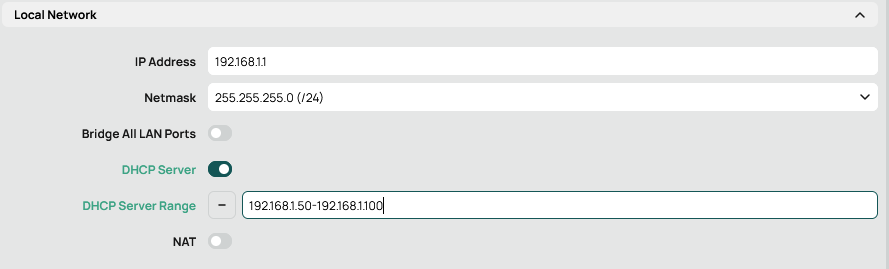
рис.7. Налаштування DHCP
- На VM Windows 10 налаштуйте для мережної кати отримання IP адреси автоматично. Через кілька секунд після підтвердження перевірте чи мережна карта отримала налаштування.
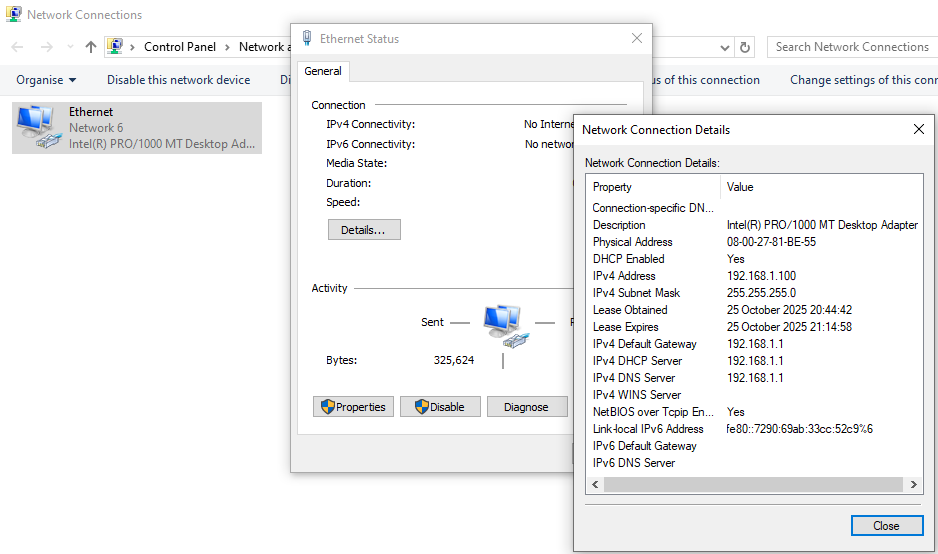
рис.8. Перегляд стану карти VM Windows 10
-
На VM Debian налаштуйте для мережної кати отримання IP адреси автоматично.
-
запустіть команду
sudo nano /etc/network/interfaces
- змініть файл в частині налаштування
enp0s3
allow-hotplug enp0s3
iface enp0s3 inet dhcp
- Збережіть зміни (
Ctrl+O,Enter,Ctrl+X) і перезапустіть інтерфейси мережі:
sudo ifdown enp0s3 && sudo ifup enp0s3
після цього в командному рядку повинні з’явитися написи
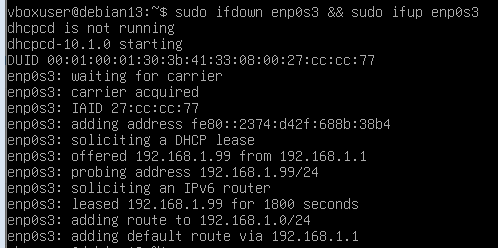
рис.9.
7. Перегляд виданих адрес на Mikrotik
-
У вікні веб-консолі маршрутизатору перейдіть до відображення усіх налаштувань (
Advanced).
-
Перейдіть в налаштування DHCP-Servers подивіться в списку
Leasesтимчасво видані IP адреси.
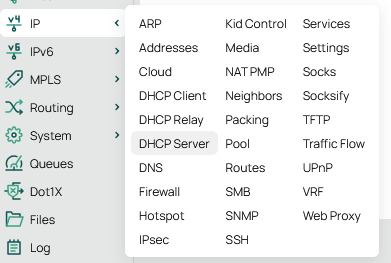

рис.10. Список налаштованих та виданих IP адрес.
Наведений вище список містить усі записи для видачі та виданих IP адрес.
- Зайдіть в записи кліком по ньому. Зробіть копію екрану для звіту.
8. Налаштування DHCP для видачі за MAC адресою
У цьому пункті необхідно налаштувати DHCP-сервер, щоб він видавав конкретну адресу за вказаним MAC. У Mikrotik це можна зробити назначивши динамічний запис як статичний.
- Виділіть записи виданої IP-адреси з
Leases. Натисніть кнопкуMake Static. Тепер запис стає правилом.
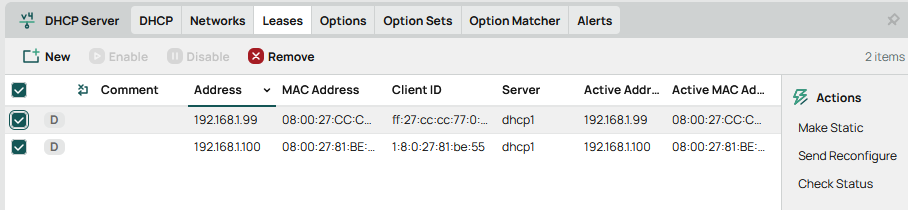
рис.11.Створення статичного запису в DHCP
-
Зніміть виділення
- Знову відкрийте цей запис для VM Windows 10. Тепер зробіть певні зміни в налаштуваннях, що наведені нижче, після чого натисніть
Ok: - змініть останній байт IP-адреси на
21 - видаліть
Client ID, щоб правило діяло тільки на MAC-адресу
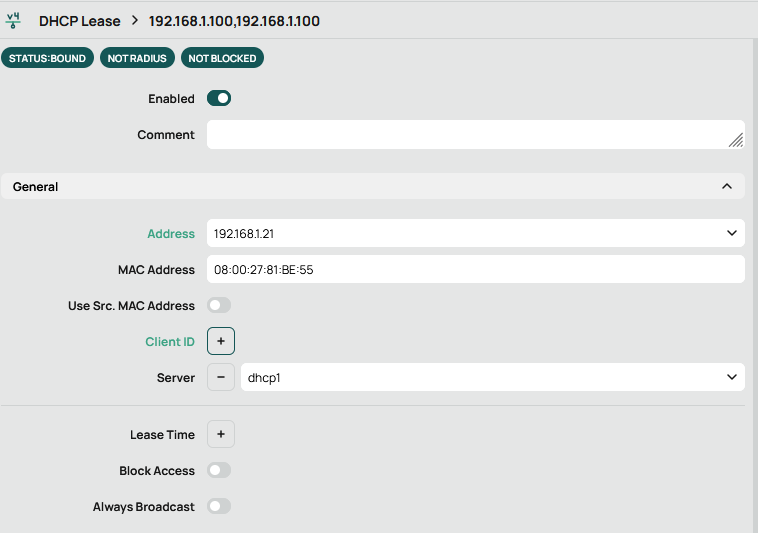
рис.12. Налаштування статичного запису в DHCP
- Перейдіть у вікно стану мережної карти віртуальної машини і переактивуйте (деактивуйте а потім активуйте ) карту, щоб драйвер повторно запросив IP-адресу. Після цього у карти повинна з’явитися нова IP адреса.
9. Перегляд деякої інформації на маршрутизаторі
У цьому пункті пропонується подивитися вікна з деякими корисним налаштуваннями. Усі інші налаштування не є предметом даної лабораторної роботи.
- У веб-консолі маршрутизатору перейдіть до режиму відображення усіх налаштувань (
Advanced), якщо це не так. - Перейдіть до пункту меню
Interfaces. На закладціInterfacesможна подивитися список та стан інтерфейсів а також налаштувати їх, клікнувши по конкретному інтерфейсу. У даній лабораторній роботі тут нічого змінювати не потрібно.

рис.13. Список та стан інтерфейсів маршрутизатору
- Перейдіть на пункт меню
IP->ARP. Тут видно ARP таблицю.
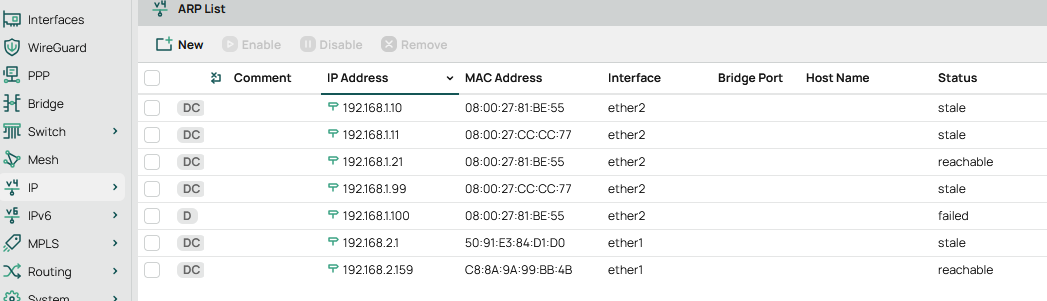
рис.14. ARP таблиця маршуртизатору
- Перейдіть на пункт меню
IP->Addresses. Тут видно список IP-адрес, які є у маршрутизатору.
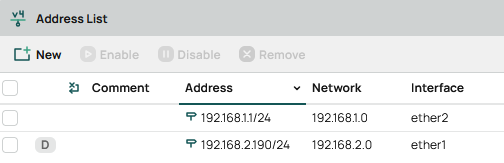
рис.15. Список IP-адрес маршрутизатору
-
Перейдіть на пункт меню
IP->DHCP-Client. Тут видно список IP-адрес, які видані маршрутизатору як DHCP-клієнту на інтерфейсіether1та їх статус. -
Перейдіть на пункт меню
IP->Routes. Тут видно список маршрутів
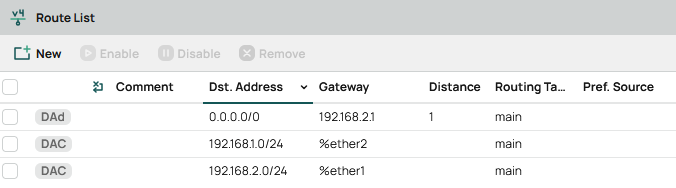
рис.16. Список маршрутів
-
Передивіться також наступні закладки
IP: DNS- зокрема список DNS-серверів-
Services- список використовуваних сервісів на маршрутизаторі. Зверніть увагу на те, який сервіс деактивовано (x). - Передивіться журнал
LOG
10. Визначення конфігурації мережі та маршрутних таблиць
- За доступними вікнами налаштування маршрутизатору та хостової ОС визначте конфігурацію IP-адрес мережі за прикладом на рис.17 та впишіть в поля таблиці нижче:
Таб.3.1. Конфігурація мережних інтерфейсів пристроїв
| Вузол | Адаптер: назва | IP-адреса | Мережа | Default Gateway | Примітка |
|---|---|---|---|---|---|
| VM MikrotikRouter | 1:ether1 | мост до фізичного WiFi Адаптеру | |||
| VM MikrotikRouter | 1:ether2 | - | віртуальна мережа | ||
| Admin Console | 1:WiFiАдаптер | фізичний WiFi Адаптер, номер 15 (if 15) |
|||
| VM Windows10 | 1: Ethernet | віртуальна мережа | |||
| VM Debian | віртуальна мережа | ||||
| Internet Router | 1:LAN | - | |||
| Internet Router | 2:WAN | - | - | - | не має значення |
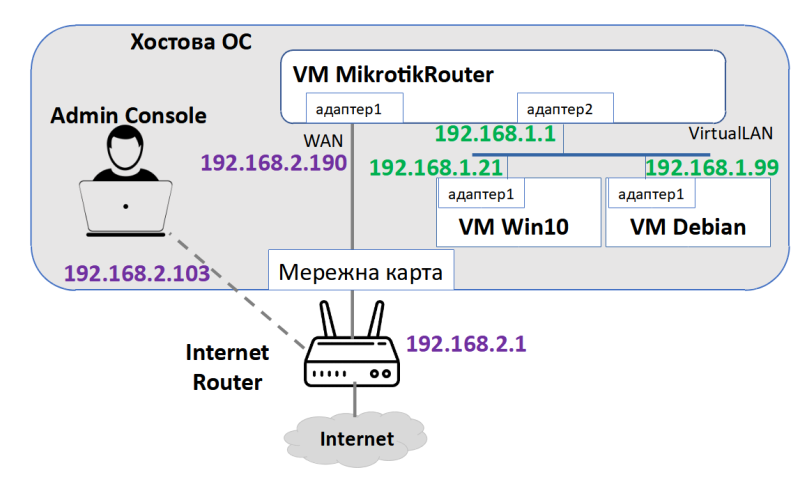
рис.17. Схема конфігурації мережі
- Виведіть таблицю маршрутизації для
VM MikrotikRouter(див. попередній пункт, рис.16). Зробіть копію екрану. - За допомогою команди
route printвиведіть таблицю маршрутизації для хостової ОС. Зробіть копію екрану в частині IPv4. - Виведіть таблицю маршрутизації для
VM Windows10(див ЛР2). Зробіть копію екрану.
11. Налаштування NAT
У цьому пункті на маршрутизаторі встановиться NAT-сервер, який робить трансляцію IP-адрес з одного інтерфейсу мережі (за NAT-ом) в іншу. У нашому випадку NAT буде розгорнуто для LAN. Трансляція мережевих адрес (NAT, Network Address Translation) — це стандарт Інтернету, який дозволяє хостам у локальних мережах використовувати один набір IP-адрес для внутрішнього зв’язку та інший набір IP-адрес для зовнішнього зв’язку. Локальна мережа, яка використовує NAT, називається мережею за NAT-ом (natted). Для функціонування NAT у кожній мережі за NAT-ом має бути шлюз NAT. Шлюз NAT (маршрутизатор NAT) виконує перезапис IP-адреси під час переміщення пакета з/до локальної мережі. Деталі про організацію NAT читайте в лекції.
- На віртуальних машинах
Windows10таDebianзробіть пінгування8.8.8.8
ping 8.8.8.8
Пінги не повинні пройти оскільки Internet Router не знає про мережу 192.168.1.0 і не зможе відповідати на відповідні запити. Одним з виходом з цієї ситуації є налаштування таблиць маршрутизації на Internet Router, подібно до того, як це було зроблено в попередньому пункті. Натомість на маршрутизаторі Mikrotik ми використаємо NAT-трансляцію. Так як Internet Router знає про мережу 192.168.2.0 (бо ця мережа безпосередньо підключена до нього), при NAT-трансляції усі вихідні пакети з Internet Router будуть йти від імені адреси 192.168.2.190.
-
У вікні веб-консолі маршрутизатору перейдіть до відображення спрощеного інтерфейсу (
Quick set). -
Для локальної мережі активуйте опцію використання серверу
NATі натиснітьApply Configuration
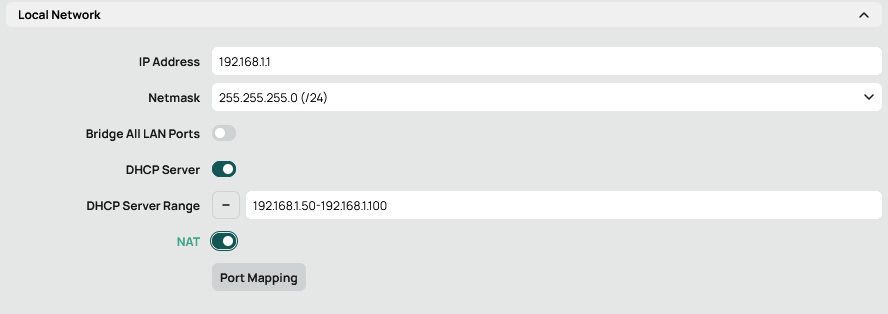
рис.18. Активація NAT-серверу
- На віртуальних машинах
Windows10таDebianзробіть пінгування8.8.8.8. Тепер пінги повинні проходити вдало. - Зайдіть в
IP->Firewall->NAT, в списку буде створене правило. - Зробіть трасування з однієї з віртуальних машин до хоста
8.8.8.8. Зробіть копію екрану для звіту.
12. Доступ до реального маршрутизатору
Цей пункт не є обов’язковим для виконання і виконується якщо у Вас є реальний маршрутизатор, до якого Ви маєте доступ.
Увага! Зміни у реальному обладнанні можуть привести до його непрацездатності та шкоді! Ви виконуєте цей пункт на свій страх та ризик!
-
Прочитайте інструкцію користувача до Вашого маршрутизатору.
-
Дізнайтеся адресу IP вашого маршрутизатору, наприклад через перевірку виданих Вашому комп’ютеру адрес IP.
-
Спробуйте зайти на Веб-консоль за визначеним IP. Якщо Веб-консоль не відкривається, то можливо Ваш маршрутизатор не підтримує цю функцію, або вона відключена на порті, до якого Ви підключені. Якщо вдалося підключитися перейдіть до наступних пунктів.
-
Пройдіть автентифікацію.
-
Спробуйте за допомогою вбудованих вікон:
-
подивитися налаштування усіх мережних інтерфейсів
-
зробити пінг на якусь адресу в Інтернеті
-
зробити пінг Вашого пристрою в локальній мережі
-
подивитися список підключених пристроїв
-
подивитися де прописуються правила фільтрування пакетів
Перевірка виконання роботи та питання до захисту.
Викладачем перевіряється виконання всіх пунктів роботи відповідно до занотованих у звіті результатів. Оцінюється повнота результатів. Кінцева оцінка коригується по усному опитуванню при очному спілкуванню. Кожен результат студент повинен пояснити. У випадку виникнення помилок або запитань щодо проведення певного пункту, його необхідно буде повторити.
- Які цілі були поставлені в лабораторній роботі? Як вони досягалися?
- Опишіть структуру лабораторної установки.
- Розкажіть в чому полягає задача маршрутизації?
- Що таке маршрутизатор (шлюз) за замовченням?
- Яке призначення маршрутизатору?
- Яке призначення LAN та WAN портів в маршрутизаторах?
- Що значить автоматичне визначення IP адреси та статичне задання?
- Як працює DHCP? Розкажіть на прикладі як налаштувати DHCP-сервер та проконтролювати його роботу.
- Розкажіть про методику NAT-трансляції. Розкажіть на прикладі як налаштовується і контролюється сервіс NAT.
- Що значить запис
192.168.10.50/24?
Практичне заняття розробив Олександр Пупена.
Якщо Ви хочете залишити коментар у Вас є наступні варіанти:
Про проект і можливість допомогти проекту написано тут